首页
IT培训常见问题



企业资讯 



学员活动



师资团队



图书教材



 ps怎么磨皮美白
ps怎么磨皮美白
发布 : UI设计培训
发布时间:2021-08-18 16:52:30

PS磨皮美白具体详细操作步骤如下:
1、打开PS软件。在PS软件中快速双击打开需要磨皮的图片
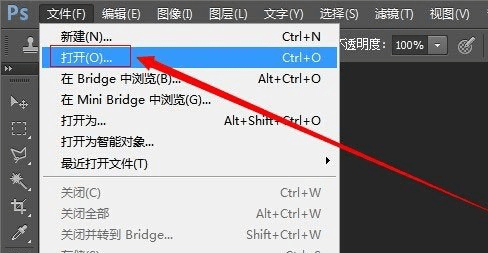
2、新建图层。打开图像后,选中背景层,按住鼠标左键将背景层拖动至【新建图层】按钮上,复制出背景层副本。
3、高斯模糊。选中【背景层副本】,执行:滤镜——模糊——高斯模糊,高斯模糊数据根据自己的图像大小来定,大家可以根据自己的实际情况来定;
4、添加矢量蒙版。点击图层面板下方的【添加矢量蒙版】给背景层添加黑色的【矢量蒙版】
5、工具涂抹。蒙版添加完成后,点击工具栏中的画笔工具,使用画笔工具对图片上有斑点的地方进行涂抹
6、曲线调亮。涂抹完成后点击图层面板下方的【新建填充图层】按钮,在弹出的下拉菜单中选择【曲线】,在曲线调整面板将图像调亮;
7、完成存储。最后点击:文件——存储,选择存储修改后照片的位置同时将图片设置为jpg格式。
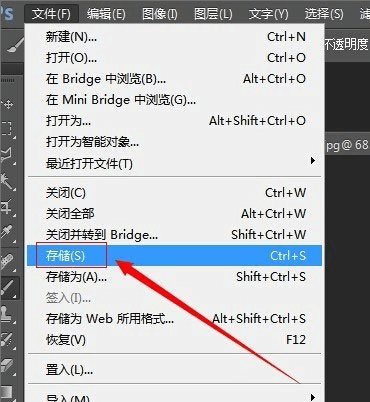

 牛仔很忙2020-06-22 18:56:36
牛仔很忙2020-06-22 18:56:36
讲到中性灰修图,它自然与双曲线修图是异曲同工,从方法上来看大同小异。首先,将双曲线的观察器如法炮制到中性灰。接着,在观察器之下新建图层并填充灰色。
咨询还可获得
对应免费课程